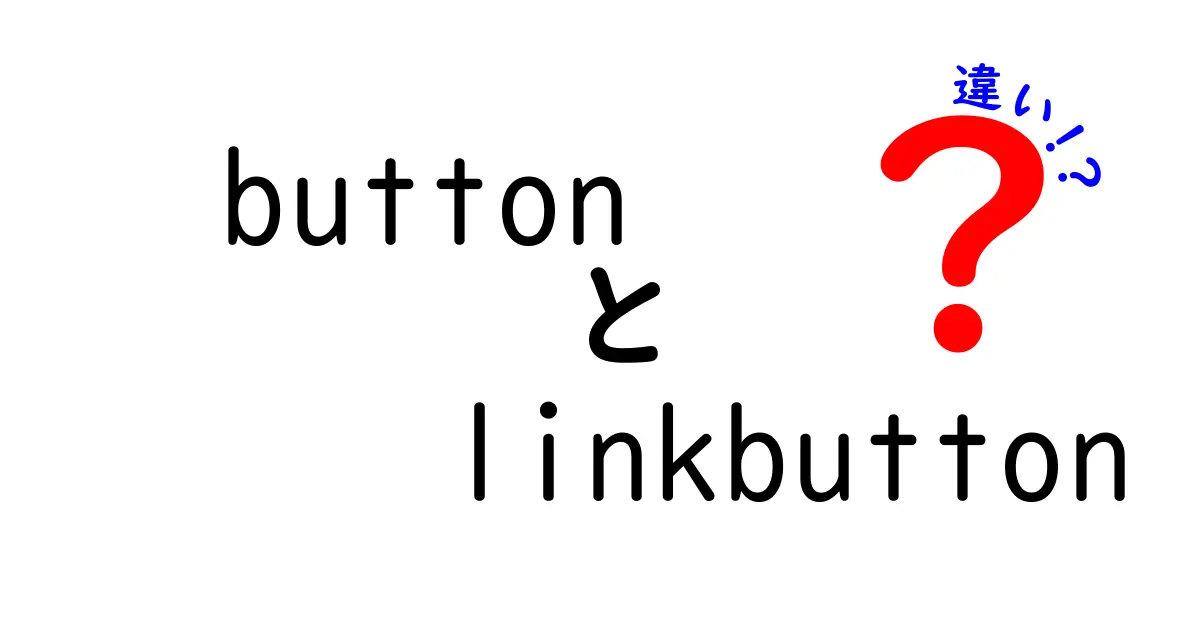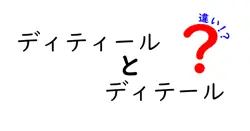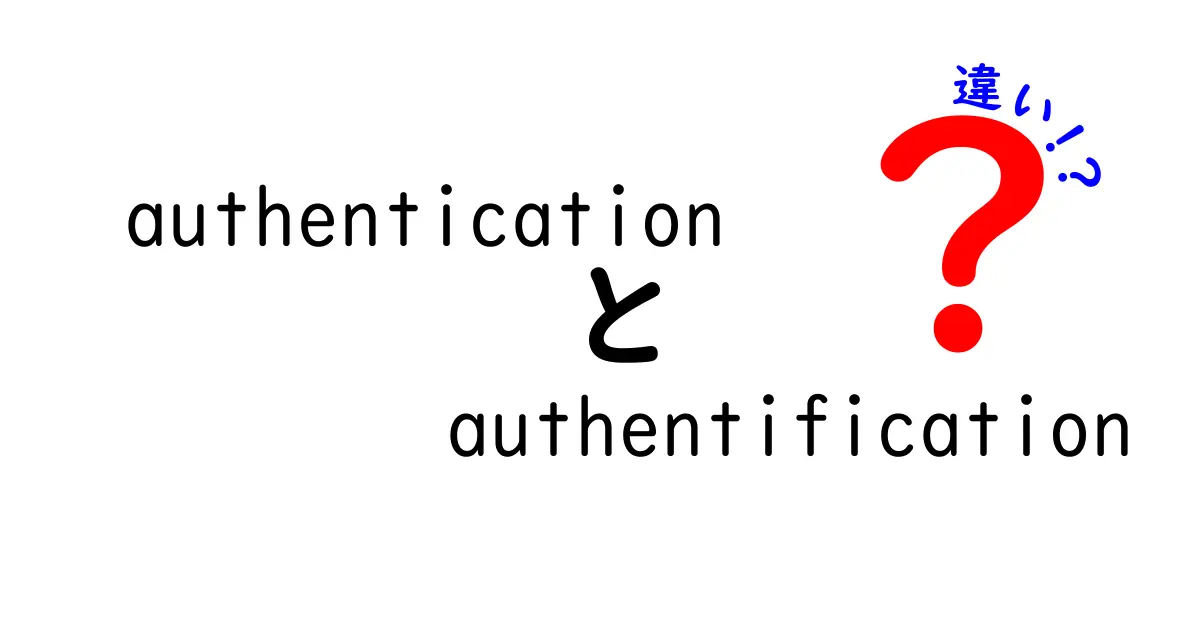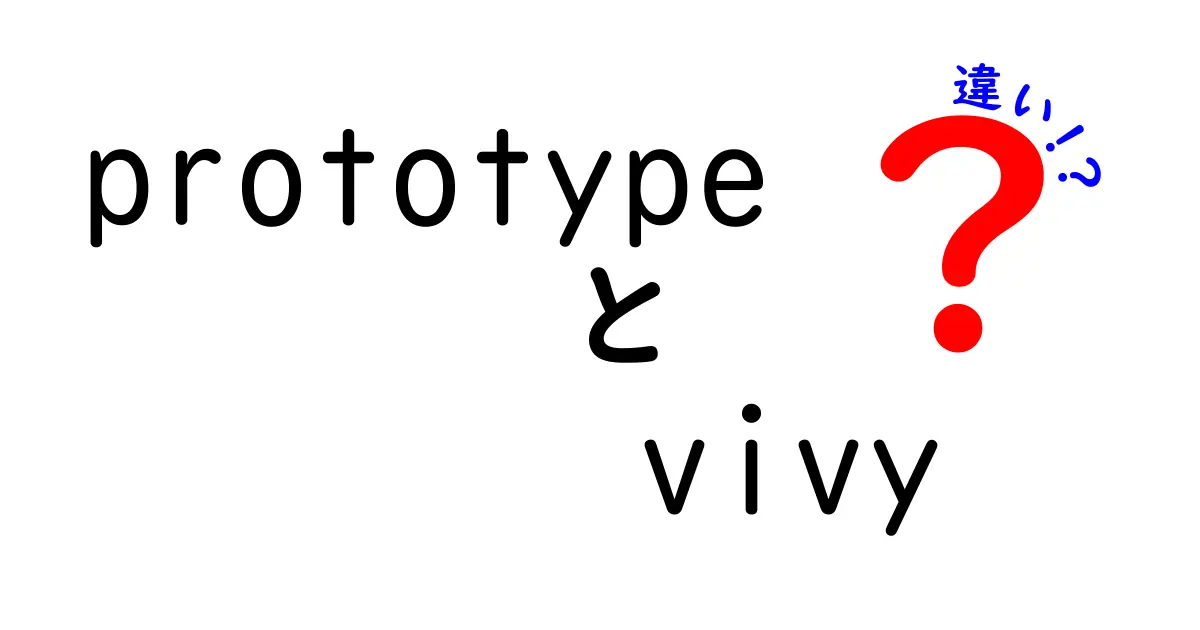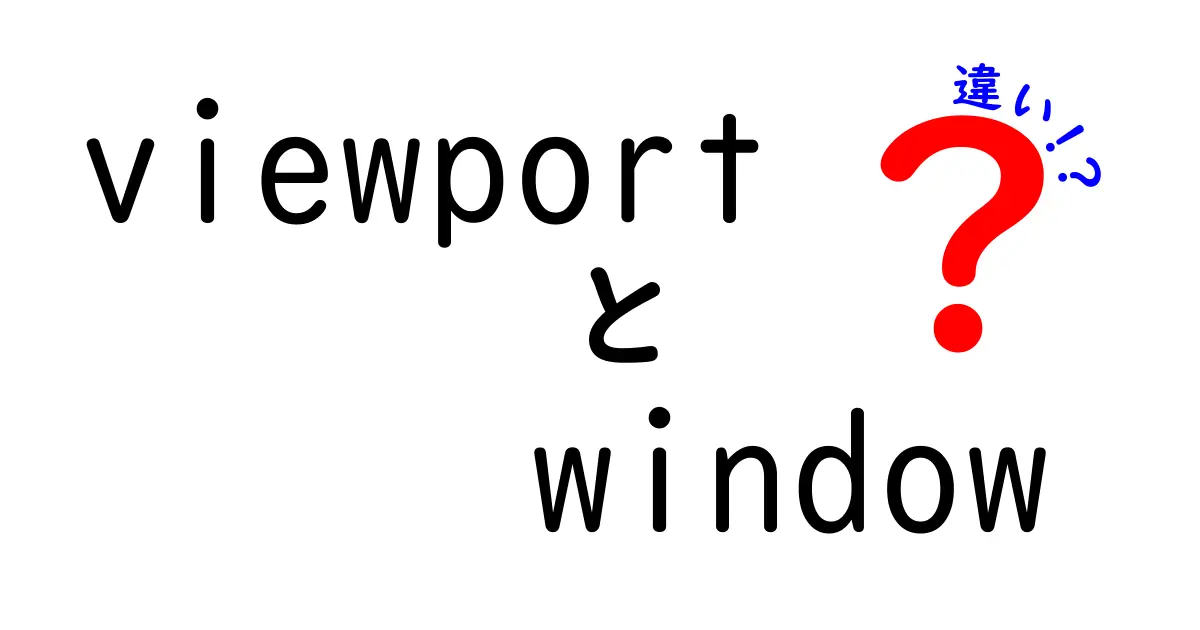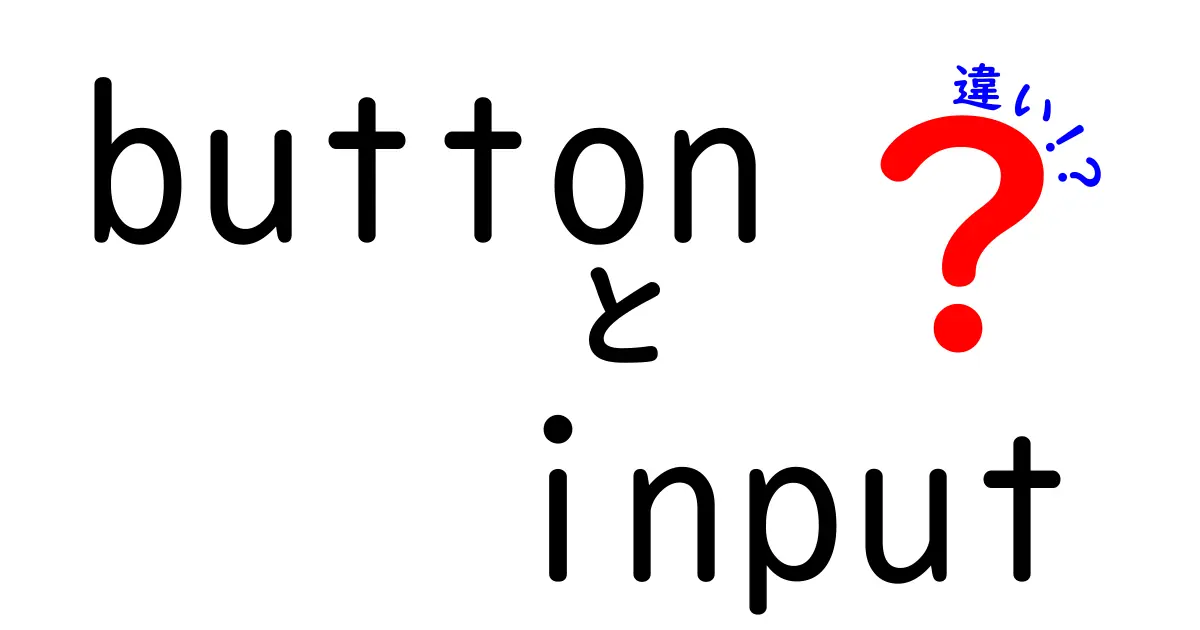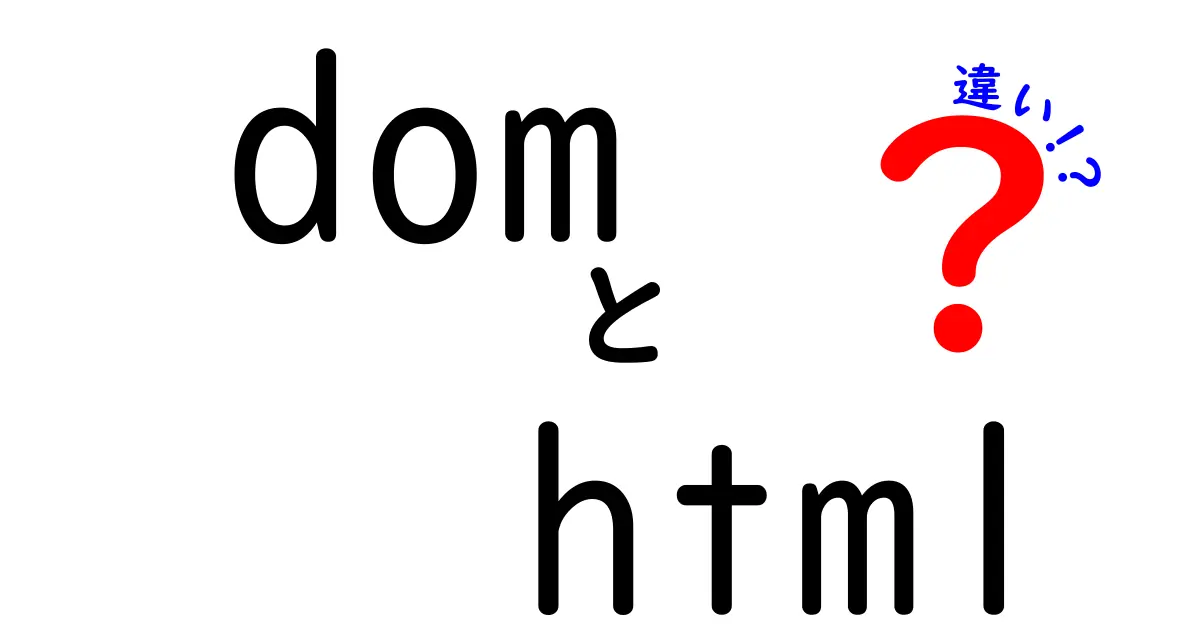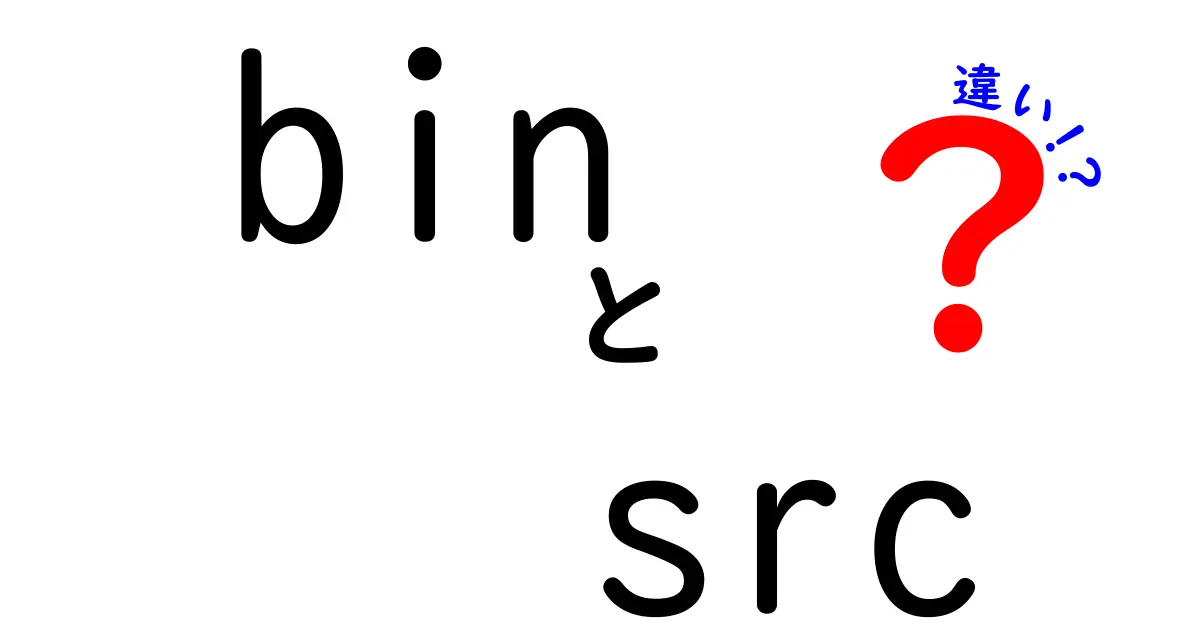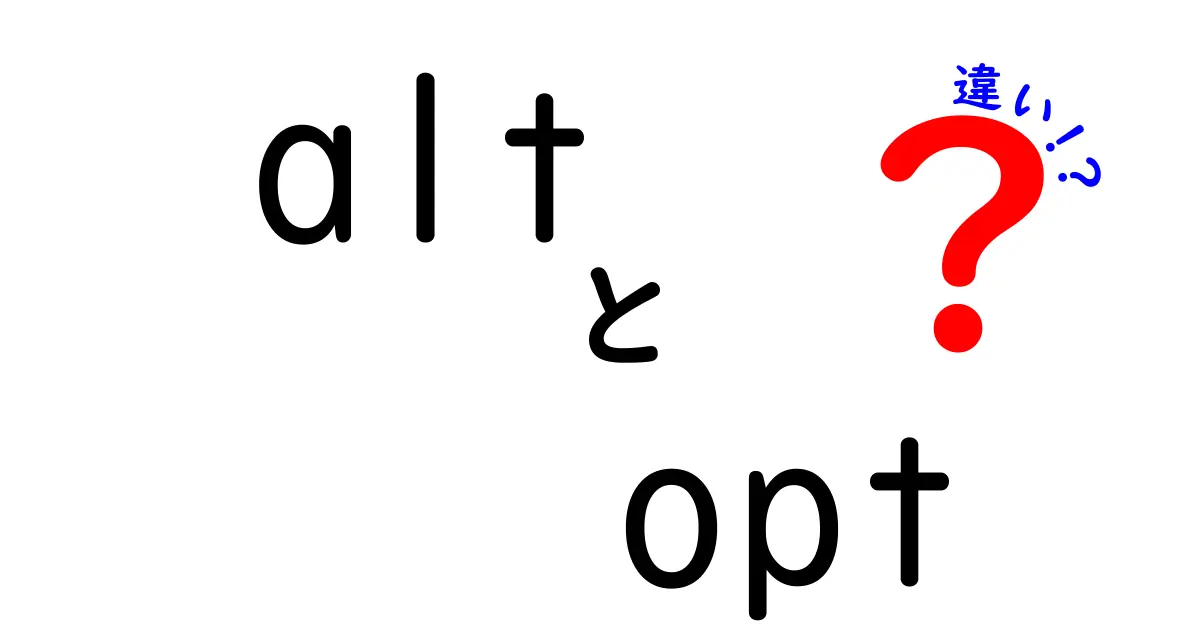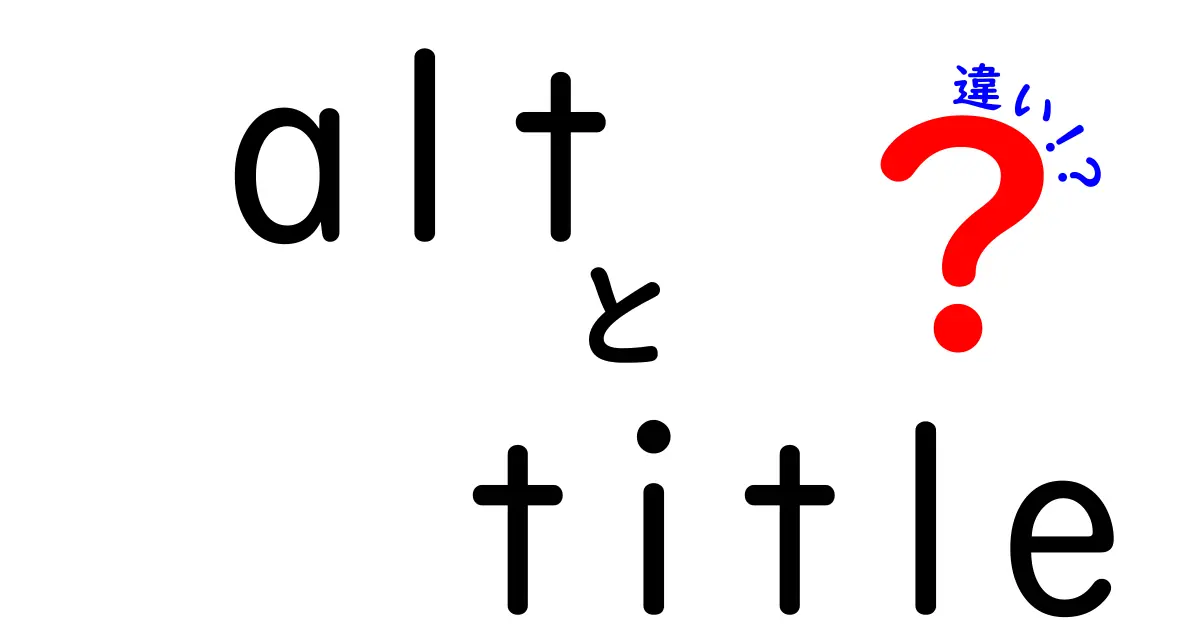

中嶋悟
名前:中嶋 悟(なかじま さとる) ニックネーム:サトルン 年齢:28歳 性別:男性 職業:会社員(IT系メーカー・マーケティング部門) 通勤場所:東京都千代田区・本社オフィス 通勤時間:片道約45分(電車+徒歩) 居住地:東京都杉並区・阿佐ヶ谷の1LDKマンション 出身地:神奈川県横浜市 身長:175cm 血液型:A型 誕生日:1997年5月12日 趣味:比較記事を書くこと、カメラ散歩、ガジェット収集、カフェ巡り、映画鑑賞(特に洋画)、料理(最近はスパイスカレー作りにハマり中) 性格:分析好き・好奇心旺盛・マイペース・几帳面だけど時々おおざっぱ・物事をとことん調べたくなるタイプ 1日(平日)のタイムスケジュール 6:30 起床。まずはコーヒーを淹れながらニュースとSNSチェック 7:00 朝食(自作のオートミールorトースト)、ブログの下書きや記事ネタ整理 8:00 出勤準備 8:30 電車で通勤(この間にポッドキャストやオーディオブックでインプット) 9:15 出社。午前は資料作成やメール返信 12:00 ランチはオフィス近くの定食屋かカフェ 13:00 午後は会議やマーケティング企画立案、データ分析 18:00 退社 19:00 帰宅途中にスーパー寄って買い物 19:30 夕食&YouTubeやNetflixでリラックスタイム 21:00 ブログ執筆や写真編集、次の記事の構成作成 23:00 読書(比較記事のネタ探しも兼ねる) 23:45 就寝準備 24:00 就寝
altとtitleの基本を押さえよう
Web制作を始めたばかりの人がつまずきやすいのが alt と title の違いです。alt属性は画像が見えないときにも意味を伝えるための文章として機能します。スクリーンリーダーを使う人や、画像がロードされない場面でも内容を伝える役割があります。対して title属性はマウスカーソルを画像の上に置いたときに表示される補足情報のツールとして使われます。見た目のやさしさを高める装飾的な要素にもなることがありますが、アクセシビリティの主な手段にはなりません。
この二つの属性を混同すると、情報の伝わり方が変わって読者の理解が浅くなったり、支援技術を使う人にとって混乱の原因になります。
正しく使い分けると画像が伝える内容を確実に伝えられ、検索エンジンの解釈にも影響します。この記事では使い方の基本ルール、実例、そして実務での注意点を順を追って紹介します。
重要な点は altは意味を伝える主役、titleは補足の役割 という整理です。
用語の定義と基本的な役割
alt属性は画像が表示されないときに代わりの文字情報を提供するためのもので、視覚に頼らない読者にも内容を伝える責任を持ちます。たとえば商品写真なら商品名や特徴、風景写真なら場所や情景を要約します。decorativeな画像や装飾的なアイコンには alt="" の空文字を設定して、読み上げの邪魔をしないのが望ましいです。
一方title属性は画像の上にマウスを置いたときに表示されるツールチップのような補足情報です。長文の補足説明には向かず、読み上げにはほとんど影響を与えません。タイトルはあくまで追加情報として使い、代替情報の代替にはならない点を覚えておきましょう。
この説明をもう少し深掘りすると、altの文字列は短くても伝わることが多いですが、内容を正確に伝えるには適切な長さが必要です。
多言語サイトでは翻訳を意識して表現を整えると、読み手に伝わる情報量が均等になります。長すぎるaltは読み上げの負担になることがあるので、要約と具体性のバランスを保つことが大切です。
使い分けの基本ルールと落とし穴
使い分けの基本は「伝えるべき情報は alt に、補足情報は title に」という整理です。画像が意味を持つ場合は必ず alt に情報を入れてください。装飾的な画像には alt を空文字にして、スクリーンリーダーに無用な音声を読み上げさせないのがコツです。
素材の性質によっては alt だけで十分なことも多く、title は省略しても問題ありません。逆に delay を伴うツールチップを多用すると、アクセシビリティの妨げになることがあります。スマホでは title が表示されないことが多く、使い勝手の差が出ます。
もう少し現場寄りの話をすると、情報の伝達が主目的の画像には alt を充実させることが基本です。逆に装飾性や補足情報の提供が目的のときには title を補助的に使う程度にとどめるのが無難です。さらに、画像がリンクとして機能する場合は alt がリンクの代替としても働くことを意識しましょう。ここをしっかり押さえると、ユーザー体験が大きく向上します。
実際のコード例とケーススタディ
ここでは実務での運用を想定した解説をします。まず基本の例として img 要素には必ず alt を設定します。 alt の内容は画像の意味を要約する言葉で、読み上げソフトで一番初めに耳に入る情報です。
次に title は補足情報として任意で付けるとよい場合がありますが、特にスマホでは表示されないことが多い点を理解しておくと混乱を避けられます。
さらに handy なケースとして、img として使うのではなく背景画像のように CSS で表示する場合には alt は不要ですが、意味のある情報を伝える場合には別の要素で代替する工夫が必要です。
HTMLでの適用例と注意点
適用例の要点を整理します。画像が内容を伝える最重要情報であれば alt に要約を入れる、decorative な画像には alt = 空文字、title は補足情報として短くを心掛けましょう。読み上げソフトは alt の方を優先して読みます。ツールチップは視覚的なヒントとして有用ですが、情報伝達の主力にはしないことが安全です。
また、言語の違いにも気をつけ、日本語の方が適切に伝わる場合は日本語の短い表現を選ぶとよいです。
SEO・アクセシビリティへの影響とベストプラクティス
検索エンジンは alt の内容を画像の意味として理解する場合が多く、alt が適切であれば検索の文脈にも好影響を与える可能性があります。ただし title が必須になることはほとんどなく、過剰な装飾として使うとかえって混乱を招くことがあります。最新の実務では、alt の質を高めることがSEOとアクセシビリティの両方に寄与します。
結論としては、 alt を主役に、 title は補助的に扱い、実務では読者の体験を第一に設計するのがベストプラクティスです。
今日は alt の任意性と深さについて、雑談風に深掘りします。私たちが写真を見て何かを理解する時、alt がその意味を代弁してくれることがどれだけ安心感を生むかを、友だちとカフェで話している場面を想像してみましょう。タイトルは補足情報として役立つ一方、アクセシビリティを大きく変える力は弱いことを覚えておくと良いです。